Как отправлять push уведомления в авторассылках
Вы можете добавить дополнительный канал связи с клиентом и отправлять ему сообщения в браузере. Для этого нужно добавить код push уведомлений на сайт, настроить передачу дополнительных переменных с сайта в сервис SendPulse и связать push уведомления с email сервисом SendPulse. Рассмотрим в статье каждый шаг настройки.
Передайте дополнительные переменные
Вы можете передавать дополнительные переменные для сегментации и персонализации push уведомлений двумя способами. Рассмотрим каждый из них.
Способ 1. Через скрипт window.addEventListener
После добавления кода push уведомлений, добавьте на сайт код вида:
<script type="text/javascript">
window.addEventListener('load', function() {
oSpP.push("Name","Имя_посетителя_сайта");
oSpP.push("Email","Email_посетителя_сайта");
});
</script>
Где:
Name, Email — произвольные названия переменных.
Имя_посетителя_сайта, Email_посетителя_сайта — значения этих переменных.
Если переменная добавлена после подписки пользователя на push уведомления, то при повторном заходе пользователя на сайт информация будет передана на сервер и запись о подписке обновится.
Способ 2. Через скрытые поля ввода
Добавьте на сайт дополнительные поля input с классом sp_push_custom_data:
<input class="sp_push_custom_data" type="hidden" name="Name" value="Имя_посетителя_сайта">
<input class="sp_push_custom_data" type="hidden" name="Email" value="Email_посетителя_сайта">
<input class="sp_push_custom_data" type="hidden" name="Last_name" value="Фамилия_посетителя_сайта">
Где:
Name, Email, Last name — произвольные названия переменных.
Имя_посетителя_сайта, Email_посетителя_сайта, Фамилия_посетителя_сайта — соответствующие значения этих переменных.
Количество строк кода равно количеству переменных, которые вы хотите передавать в личный аккаунт в сервисе для использования при персонализации и сегментации push уведомлений.
Оба способа универсальны для сайтов на любых CMS.
Свяжите push уведомления c email сервисом
Перейдите в Рассылки > Настройки сервиса > вкладка Другие настройки и выберите чекбокс Интеграция с web push.
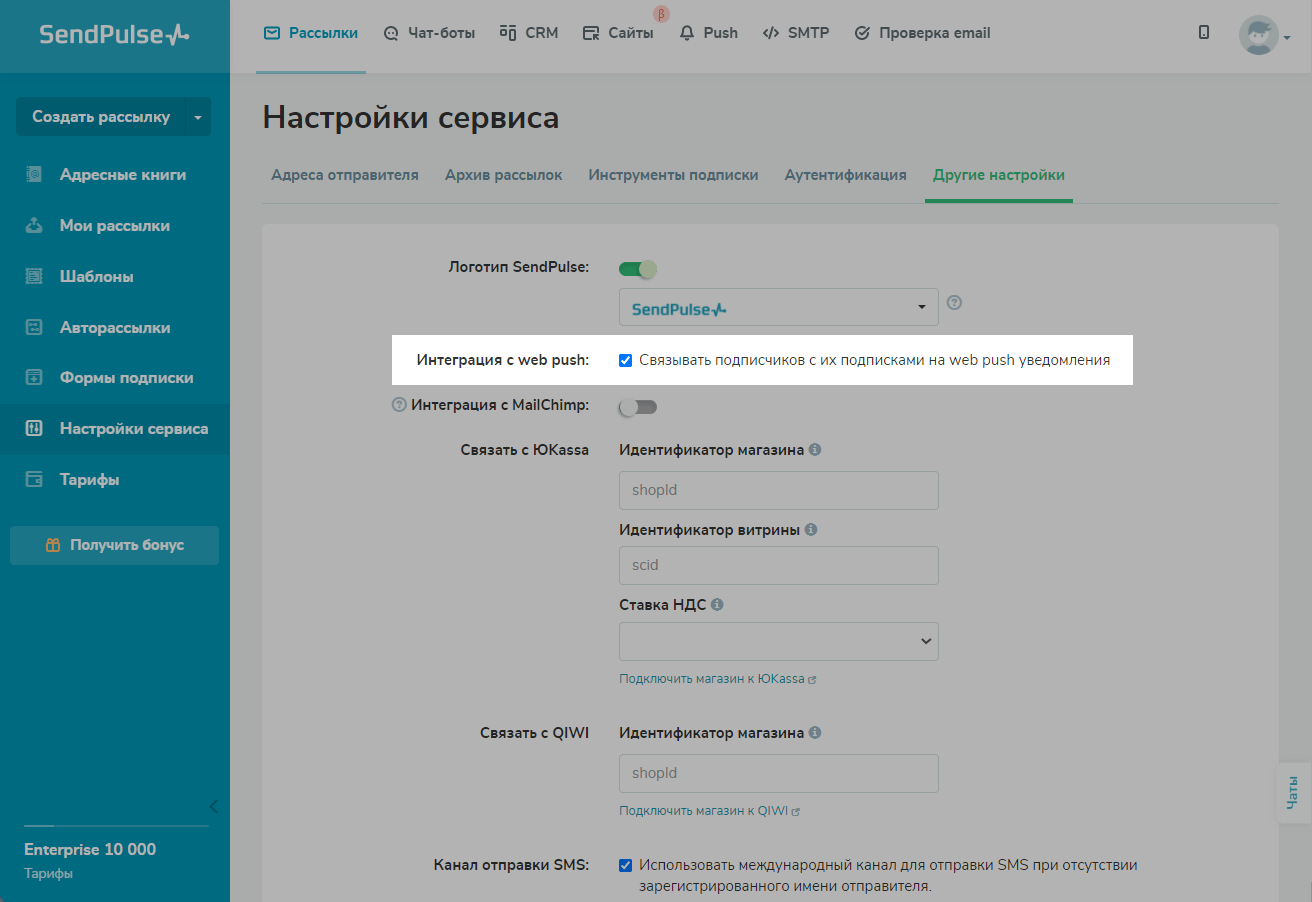
Особенности использования push уведомлений в A360
Авторассылка может быть запущена по добавлению контакта в адресную книгу, особой дате, вебхуку контакта, изменению переменной, созданию и изменению статуса сделки в CRM, или событию.
Push уведомление будет отправлено только в том случае, если контакт, для которого была запущена серия писем, подписан на push рассылки и его push подписка связана с email адресом.
Пример создания авторассылки с push уведомлением
Рассмотрим пример создания авторассылки по событию брошенной корзины. Как только в вашей системе произойдет событие брошенной корзины, пользователь получит письмо. Если пользователь в течении часа не откроет письмо, ему отправится push уведомление.
Перейдите в раздел Automation360 и нажмите Создать автоворонку.
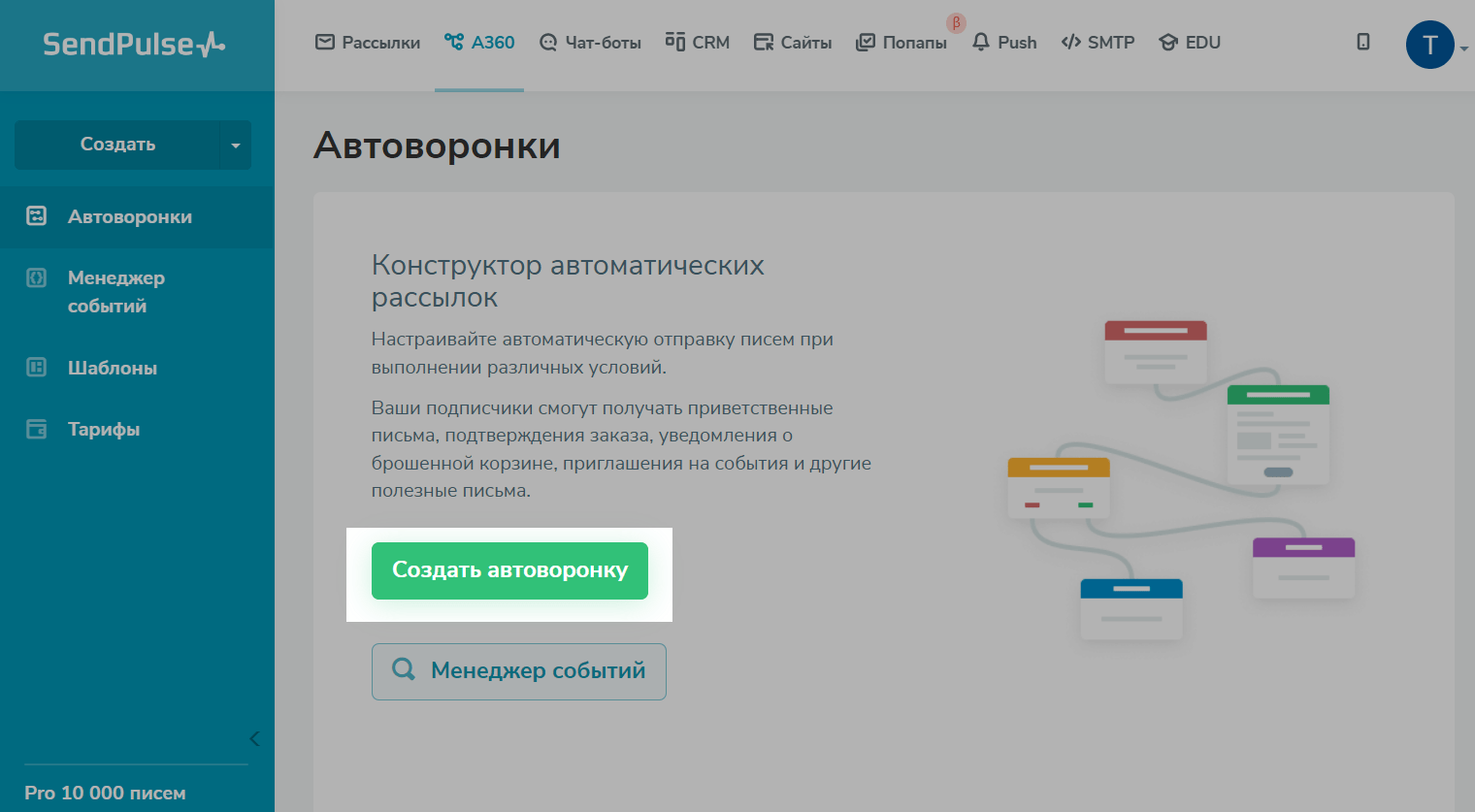
Введите название авторассылки, укажите отправителя, подключите аналитику, а также выберите страницу и язык формы отписки.
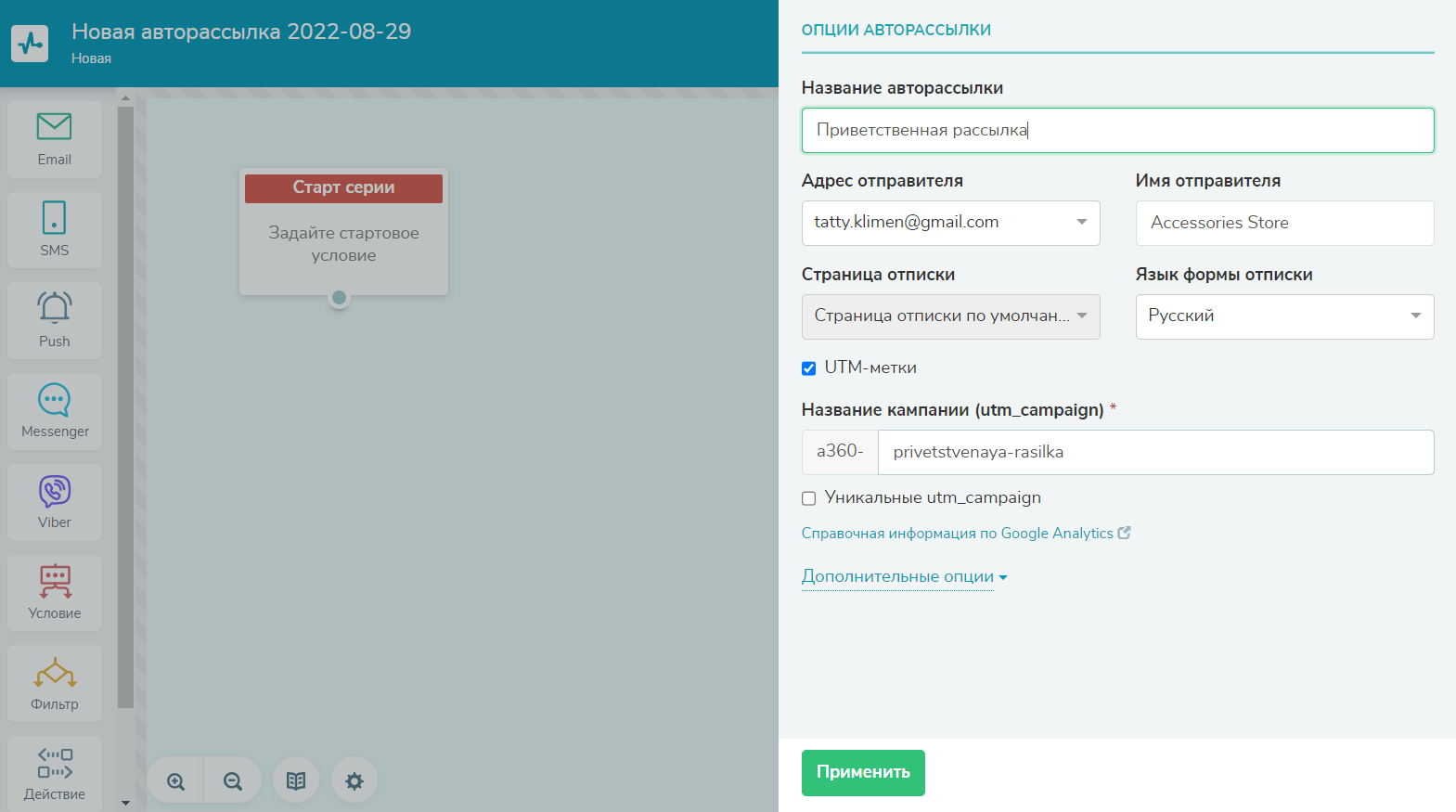
Задайте стартовое условие рассылки — Брошенная корзина. Выберите адресную книгу, по которой контактам будет отправляться авторассылка.
Отметьте, нужно ли остановить серию по событию, и выберите событие. Вы также можете засчитать остановку серии в конверсию.
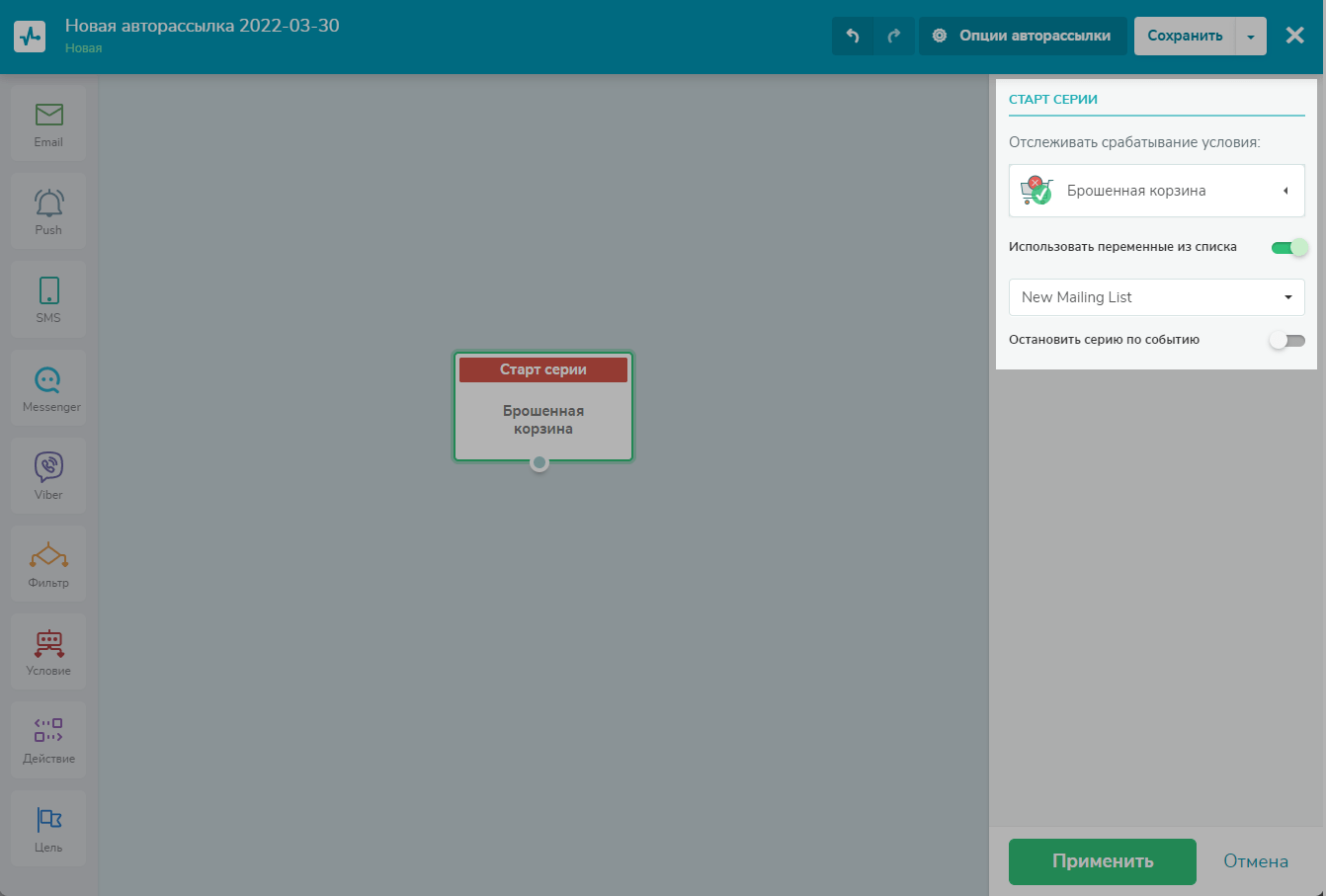
Перетащите элемент Email в поле редактора и укажите время отправки стартового сообщения. Введите тему и прехедер сообщения, добавив переменные из адресной книги, если нужно. Выберите шаблон. Дополнительно вы можете прикрепить файлы к письму.
Читайте подробнее про условия выполнения блока в статье Время выполнения элемента (блока).
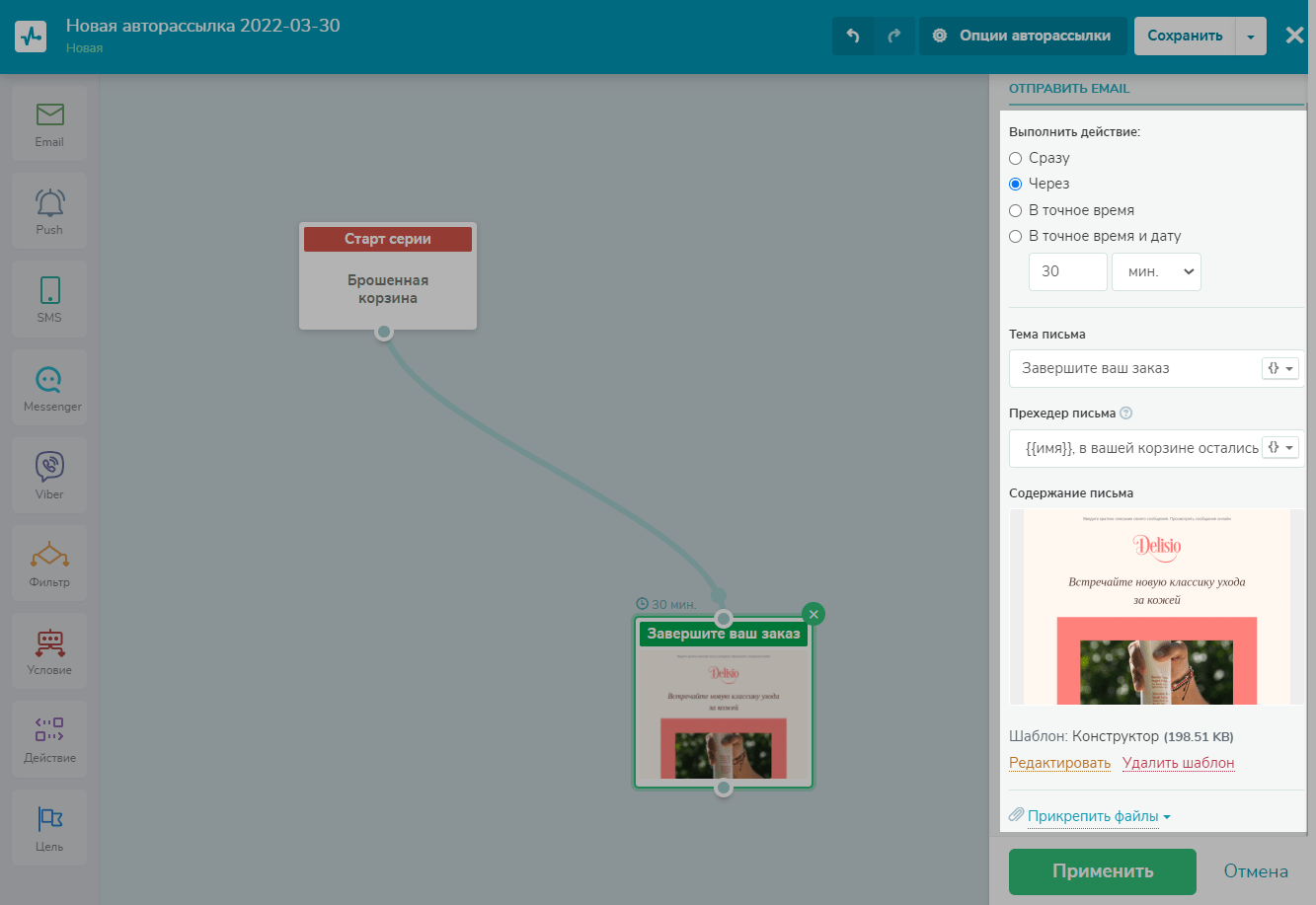
Перетяните в поле редактора элемент Условие и соедините его с элементом Email. Выберите условие Открытие. Укажите интервал ожидания события.
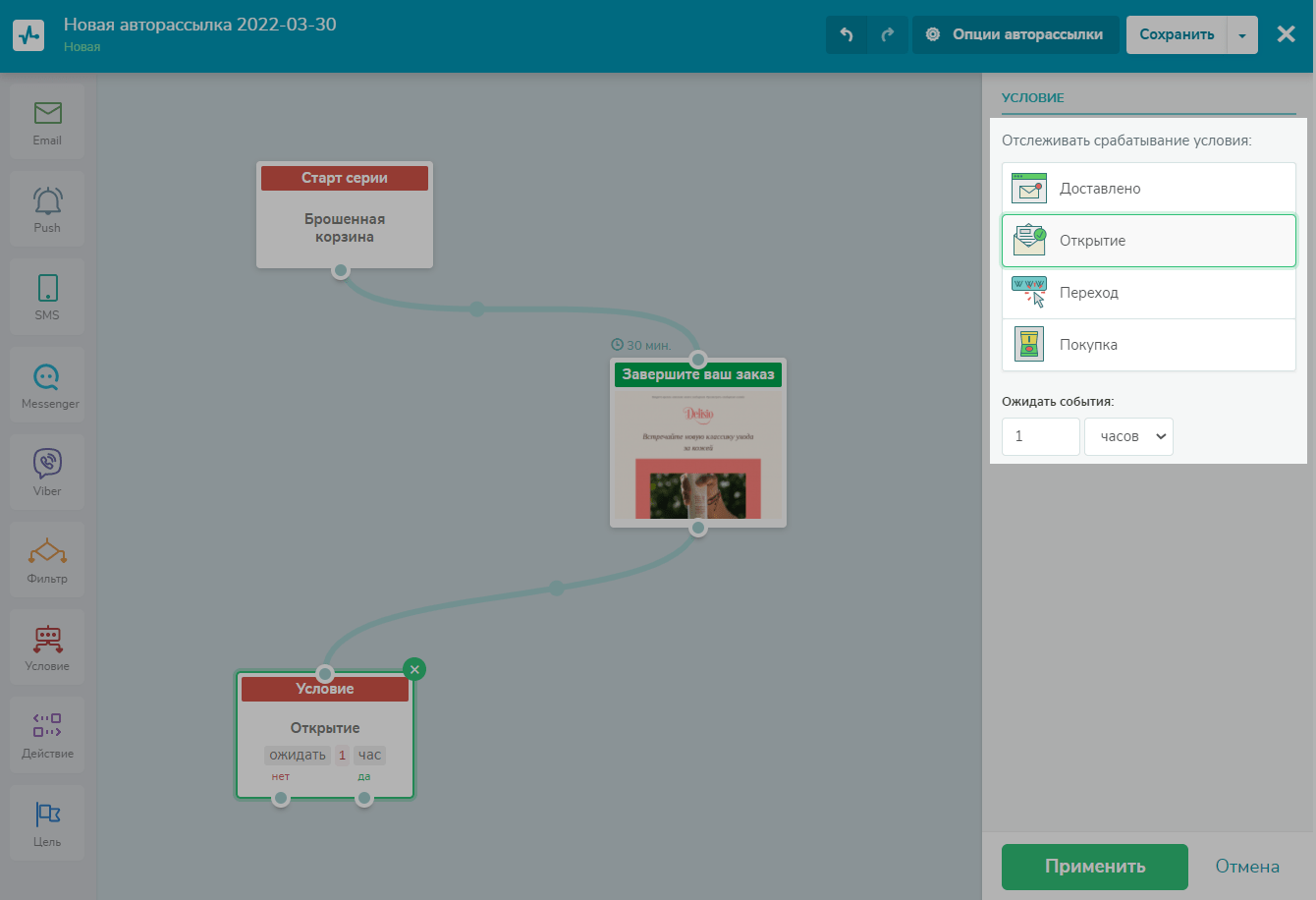
Перетяните в поле редактора элемент Push и выберите получателей сообщения. Соедините элемент с условием Нет. Укажите время отправки сообщения.
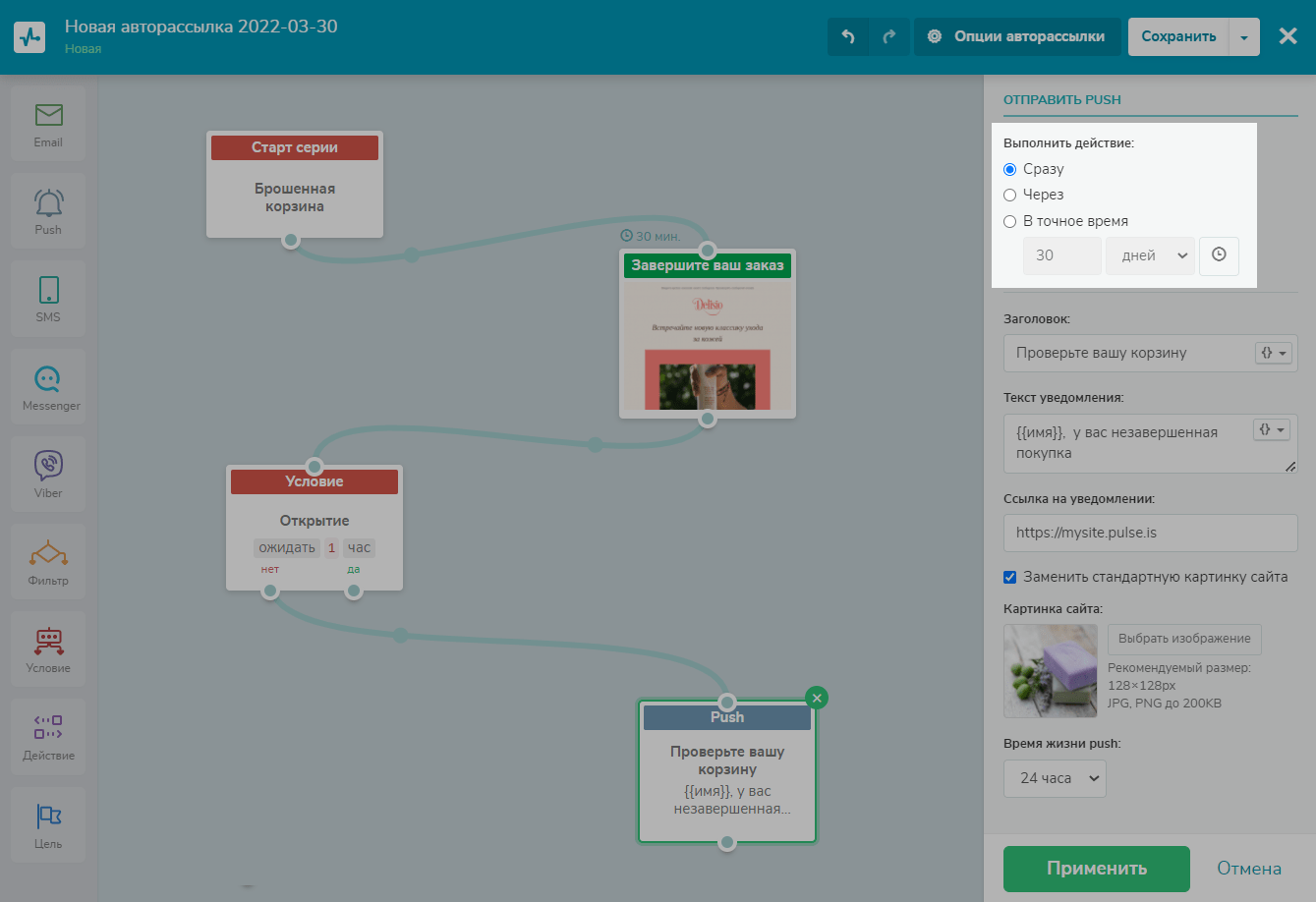
Введите заголовок и текст уведомления. Дополнительно вы можете и здесь добавить переменные.
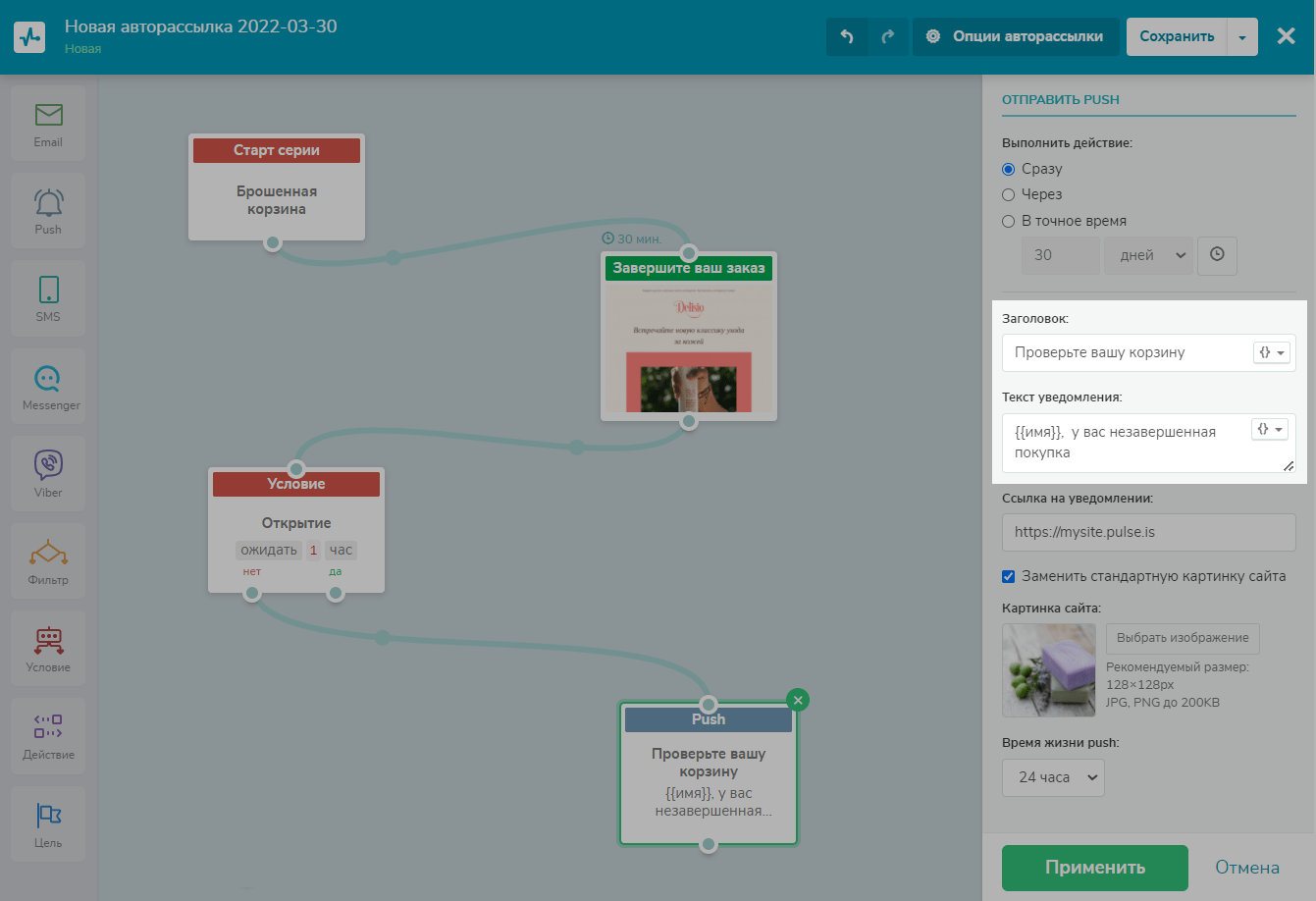
Добавьте ссылку, по которой перейдет получатель после нажатия на уведомление.
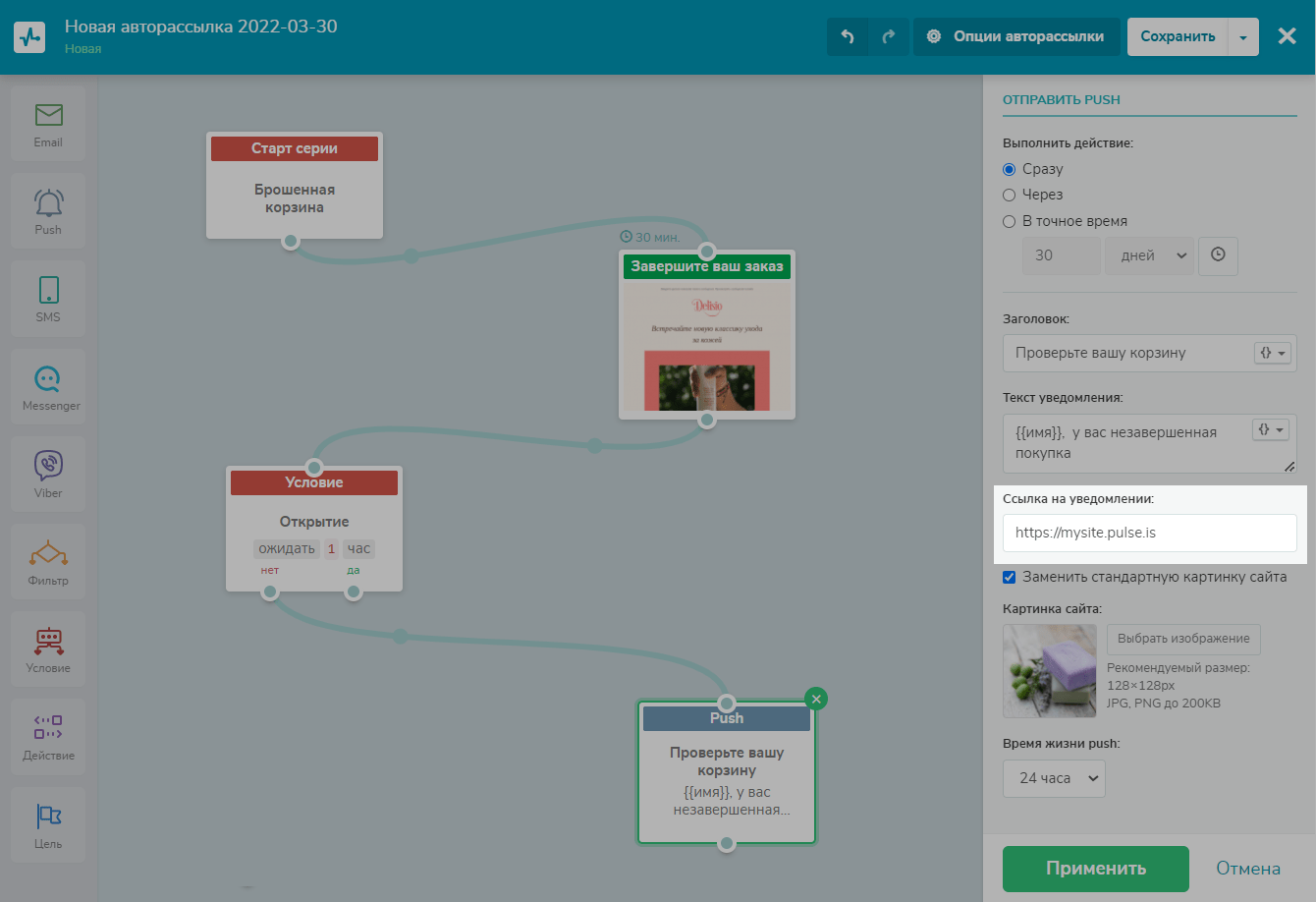
Дополнительно вы можете заменить стандартную картинку push уведомления.
Рекомендуемый размер изображений — 128*128x, до 200KB. Рекомендуемые форматы — JPG и PNG.
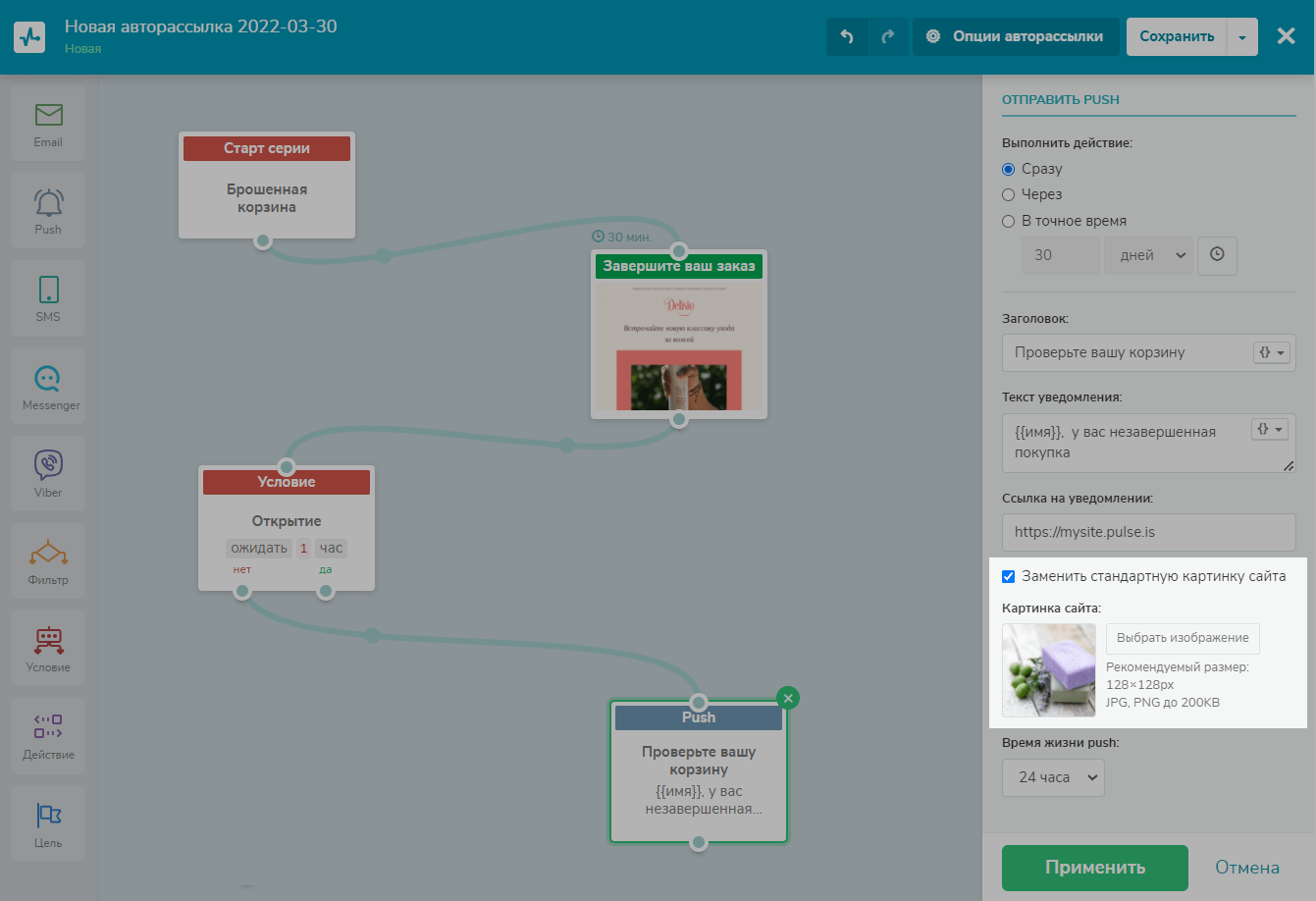
Установите время жизни уведомления — период, когда сообщение может быть доставлено подписчику. По умолчанию время жизни push уведомления — 24 часа.
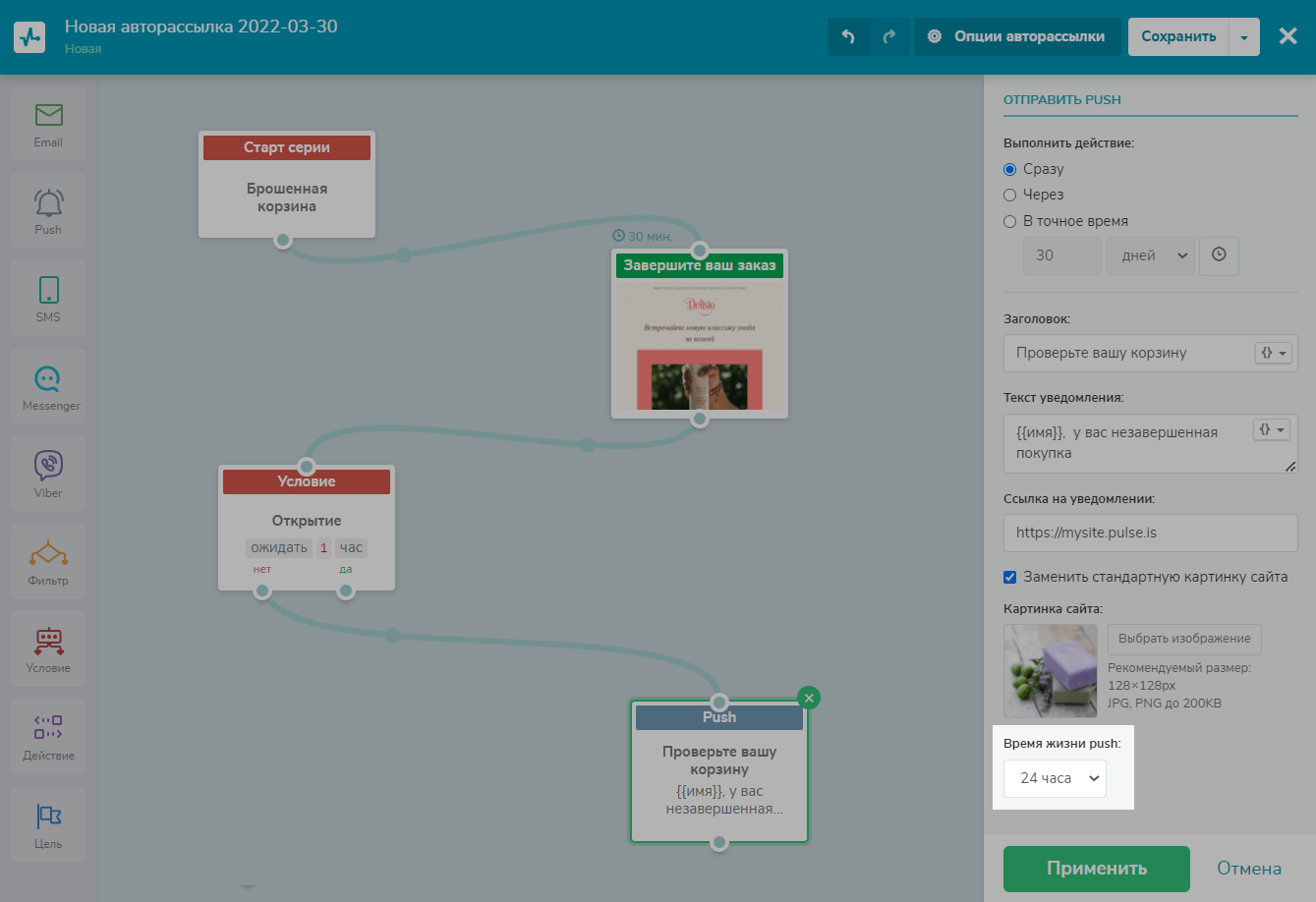
Перетяните в поле редактора элемент Email и соедините с условием Да.
Дополнительно вы можете добавить другие элементы и разнообразить функционал цепочки. К примеру, элемент Фильтр, чтобы разветвлять цепочку на ветки сценария, в зависимости от значения переменных, или элементы Messenger, SMS и Viber для отправки сообщений на другие каналы.
После того, как вы закончили настраивать цепочку, сохраните и запустите ее.
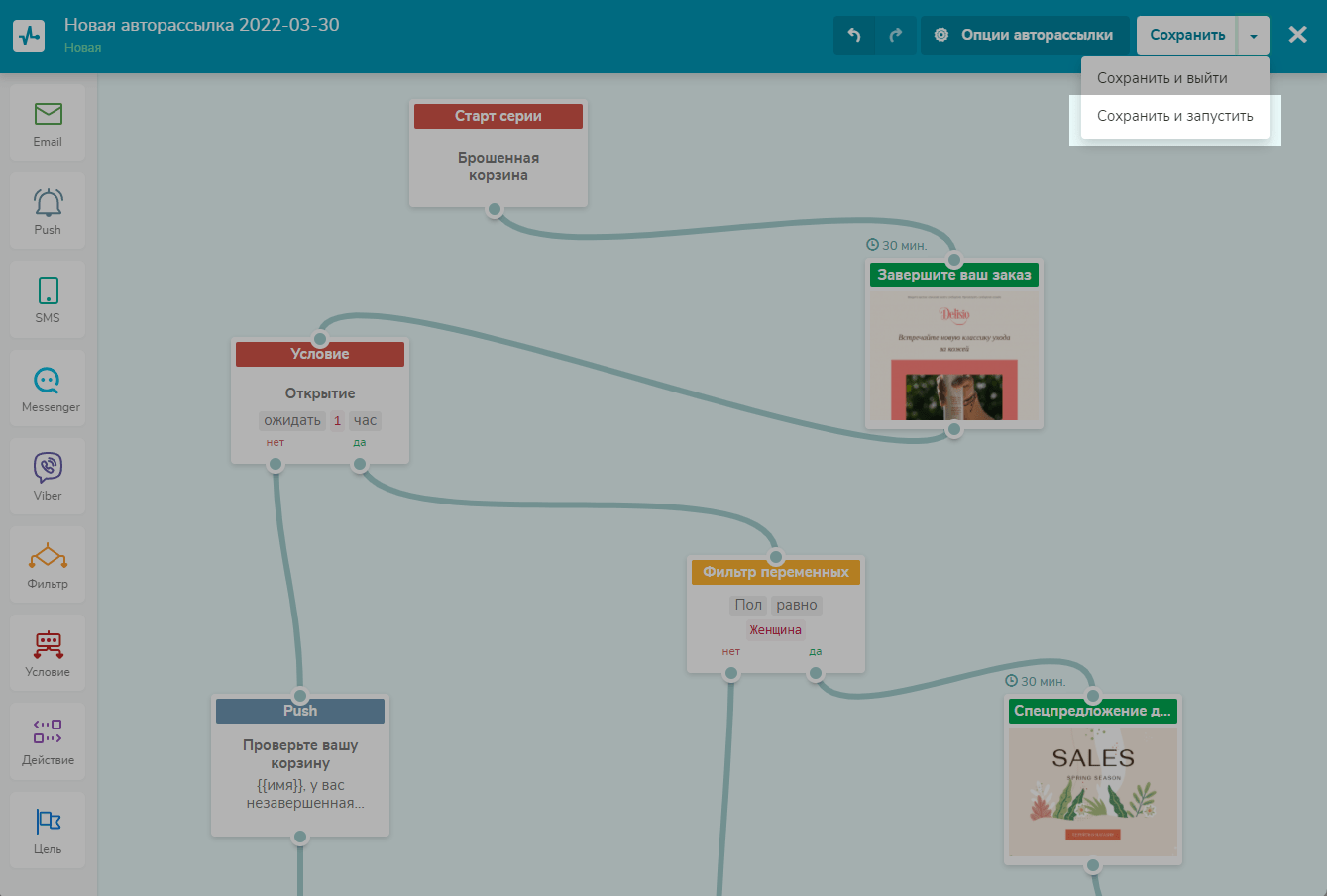
Обновлено: 05.01.2024
или